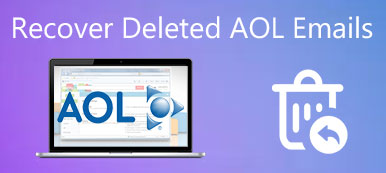Microsoft Outlook, jako ułatwiona usługa poczty e-mail dla biznesu i szkół, ma listę kontaktów, która jest przypisywana jego popularności i wygodzie. Dlatego jest to denerwujące i frustrujące, gdy przypadkowo usuniesz zorganizowane kontakty Outlook. W takiej sytuacji odkryjesz, że ponowne dodawanie kontaktów i ich klasyfikowanie to ogromne zadanie. Nie martw się! Ten przewodnik pomoże Ci odzyskać usunięte kontakty z Outlooka dla oszczędności czasu i energii.
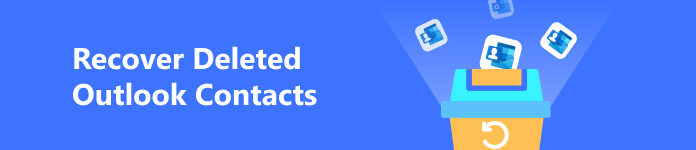
- Część 1. Jak odzyskać usunięte kontakty programu Outlook z plików PST
- Część 2. Jak odzyskać usunięte kontakty programu Outlook z folderu Elementy usunięte
- Część 3. Jak odzyskać usunięte kontakty programu Outlook z folderu elementów do odzyskania
- Część 4. Często zadawane pytania dotyczące kontaktów programu Outlook
Część 1. Jak odzyskać usunięte kontakty programu Outlook z plików PST
Jeśli okaże się, że Twoje kontakty programu Outlook zostały usunięte, najlepszą metodą jest odzyskanie kontaktów z plików PST programu Outlook. Pliki PST programu Outlook zawierają Twoje kontakty, e-maile i inne dane programu Outlook. Więc możesz użyć Apeaksoft Data Recovery do skanowania usuniętych plików PST programu Outlook na komputerze Mac lub komputerze z systemem Windows i odzyskiwania utraconych kontaktów z plików PST programu Outlook.

4,000,000 + Pliki do pobrania
Szybko skanuj pliki PST programu Outlook na swoim komputerze.
Może pomóc w odzyskaniu różnych typów danych (w tym e-maili, obrazów, filmów, sieci dokumentów itp.) z różnych urządzeń, takich jak Kosz, dysk twardy, dysk flash, karta pamięci i inne.
Oprócz programu Outlook może Ci pomóc odzyskać usunięte e-maile z Gmaila.
Ten program może przechowywać pliki PST w formacie SPF w celu późniejszego przywrócenia.
Krok 1 Użyj powyższego przycisku pobierania, aby zainstalować ten kompleksowy program do odzyskiwania na swoim komputerze. W interfejsie typu danych i lokalizacji możesz zaznaczyć dokument opcja i Dysk lokalny (C :) na komputerze z systemem Windows. Na komputerze Mac zaznaczasz także dokument opcję, ale powinieneś zdać sobie sprawę, że pliki PST programu Outlook stają się plikami OLM na komputerze Mac. Tutaj możesz kliknąć Scan zacząć.
Krok 2 Pierwszy to szybkie skanowanie, możesz kliknąć Głębokie skanowanie aby uzyskać więcej możliwych wyników. Ponieważ pliki PST lub OLM programu Outlook są dokumentami, możesz użyć pliku Lista typów w lewym panelu, aby sprawdzić odpowiednie pliki na komputerze Windows lub Mac.
Krok 3 Po wybraniu plików, które chcesz przywrócić, kliknij Recover i wybierz ścieżkę zapisu, aby odzyskać usunięte kontakty programu Outlook.
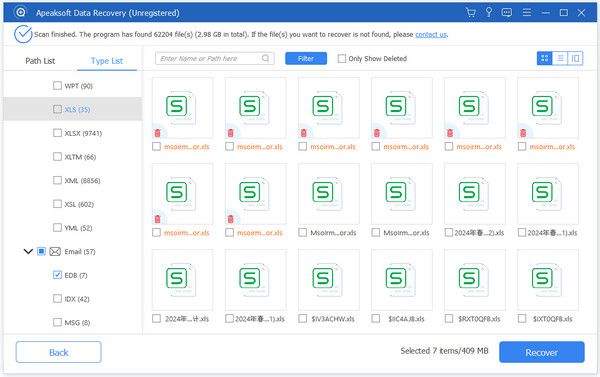
Część 2. Jak odzyskać usunięte kontakty programu Outlook z folderu Elementy usunięte
Tam jest Usunięte przedmioty folder w programie Outlook do przechowywania ostatnio usuniętych wiadomości e-mail, kontaktów itp. Możesz sprawdzić, czy usunięte kontakty nadal tam są.
Krok 1 Otwórz Outlooka i kliknij GŁÓWNA w górnej części nawigacji. Wybierz Usunięte przedmioty teczka.
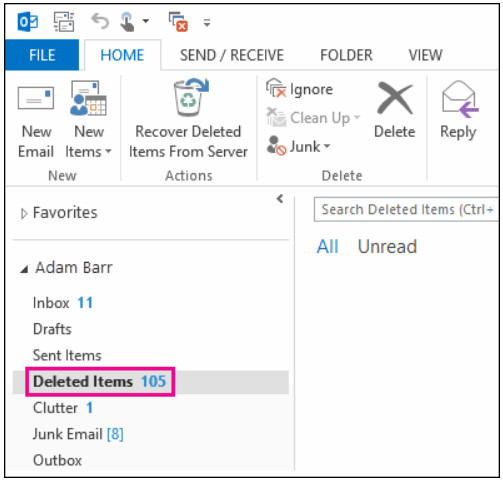
Krok 2 Możesz wprowadzić element za pomocą Wyszukaj usunięte elementy skrzynka. Możesz też sklasyfikować wszystkie usunięte kontakty za pomocą kolumny Ikona. Po przejściu do kontaktu, który chcesz odzyskać, kliknij go prawym przyciskiem myszy i wybierz Przenieść > Inne Folder. Następnie możesz przenieść usunięty kontakt do Kontakt i kliknij OK.
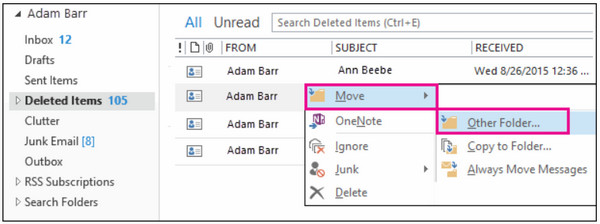
Część 3. Jak odzyskać usunięte kontakty programu Outlook z folderu elementów do odzyskania
Jeśli nie możesz zlokalizować usuniętych kontaktów w folderze Elementy usunięte, możesz przejść do ukrytego folderu o nazwie Elementy do odzyskania teczka.
Krok 1 Otwórz Outlooka, wybierz GŁÓWNA > Usunięte przedmioty > Odzyskaj usunięte elementy z serwera.
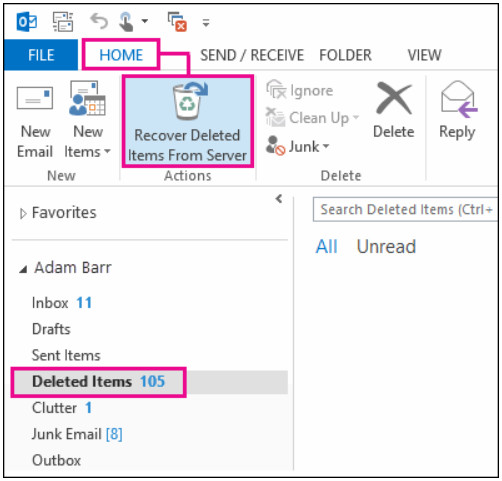
Krok 2 W Odzyskaj usunięte elementy oknie, możesz użyć Temat or Cena Od kolumnę, aby zlokalizować konkretny kontakt.
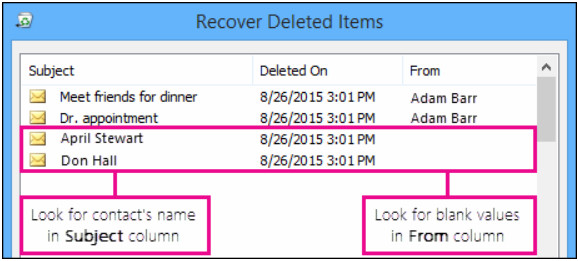
Krok 3 Tutaj możesz wybrać usunięte kontakty programu Outlook i wybrać Przywróć wybrane elementy > OK.
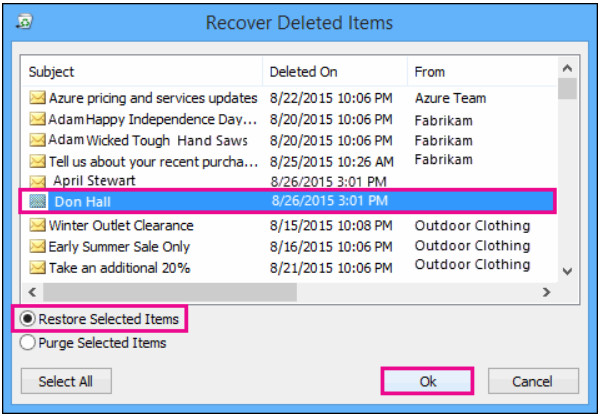
Część 4. Często zadawane pytania dotyczące kontaktów programu Outlook
Jak utworzyć grupę kontaktów w Outlooku?
Dodaj Ludzie na lewym pasku nawigacyjnym. Wybierać Strona główna na górze > Nowy kontakt > Grupa kontaktów. Wprowadź nazwę nowej grupy kontaktów w polu Imię skrzynka. Następnie wybierz Dodaj członków i wybierz jedną opcję: Z kontaktów programu Outlook, Z książki adresowej, Nowy kontakt e-mail. Tutaj możesz dodać żądane kontakty i kliknąć OK. Na koniec możesz wybrać Zapisz i zamknijOto jak utworzyć grupę kontaktów programu Outlook, możesz się również dowiedzieć, jak synchronizuj kontakty programu Outlook z telefonem iPhone tutaj.
Jak eksportować kontakty z Outlooka?
Przejdź do Outlooka > filet > Otwórz i eksportuj > Import / Eksport > Eksport do pliku > Następna > Wartości oddzielone przecinkami > Następna. Wybierać Kontakt pod kontem e-mail i kliknij Przeglądaj , aby wybrać miejsce zapisania pliku .csv. Następnie wprowadź nazwę pliku i wybierz OK > Zakończyć.
Jak usunąć kontakt z Outlooka?
Otwarte Ludzie na lewym pasku nawigacyjnym w Outlooku. Znajdź kontakt programu Outlook, który chcesz usunąć, kliknij go prawym przyciskiem myszy i wybierz Usuń lub naciśnij Shift + Delete klawiatura.
Podsumowanie
W tym przewodniku wymieniono trzy praktyczne metody odzyskiwania usuniętych kontaktów programu Outlook. Wśród tych metod Apeaksoft Data Recovery ma przewagę w zakresie wygody i wysokiego wskaźnika sukcesu, jak tylko może odzyskać usunięte kontakty programu Outlook bez kopii zapasowej. Jeśli znasz inne możliwe metody odzyskiwania usuniętych kontaktów z programu Outlook, zapisz swoje uwagi.